プリンターとスマートフォン/タブレットを無線LANルーター経由で接続する
本製品は、各種機器(スマートフォンやタブレットなど)と以下の二通りの接続ができます。
- 無線LAN接続(通常のセットアップで無線LANルーターを介して各種機器と接続する)
- 無線で直接接続(ダイレクト接続で各種機器と接続する)
ここでは、無線LANルーターを介して接続する方法について説明しています。
無線LANルーターを介して接続するには以下の手順で操作してください。
 重要
重要
- 操作パネルでの設定変更に管理者パスワードを使用する設定にしている場合は、設定を変更するときに管理者パスワードが必要です。
-
本製品のLAN設定を変更する前に、制限事項を確認してください。
本製品のLAN設定を確認する
ホーム画面右上に、 アイコンが表示されていることを確認します。
アイコンが表示されていることを確認します。

 アイコンが表示されていない場合は、以下の手順で無線LANを有効にし、本製品と無線LANルーターを接続してください。
アイコンが表示されていない場合は、以下の手順で無線LANを有効にし、本製品と無線LANルーターを接続してください。
-
ホーム画面をフリックして
 [LAN設定]を表示し、タップする
[LAN設定]を表示し、タップする -
[LANの切り換え]をタップする
-
[無線LANを有効]をタップする
本製品の無線LANが有効になり、以前接続していた無線LANに再接続できます。
スマートフォン/タブレットを本製品に接続する
-
Android機器をご使用の場合
-
ご使用の機器の「設定」メニューを開く
-
「Wi-Fi設定」を有効にする
-
検出された機器の一覧から、ご使用の無線LANルーターのSSIDを選ぶ
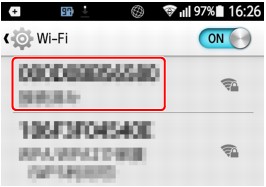
-
無線LANルーターに設定されているパスワードを入力する
機器と本製品が接続されます。
-
アプリケーションから印刷を開始する
-
-
iOS機器をご使用の場合
-
ご使用の機器の「設定」メニューを開く
-
「Wi-Fi設定」を有効にする
-
検出された機器の一覧から、ご使用の無線LANルーターのSSIDを選ぶ
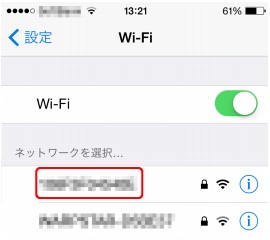
-
無線LANルーターに設定されているパスワードを入力する
機器と本製品が接続されます。
-
アプリケーションから印刷を開始する
-

